Internet Explorer. Просмотр версии продукта
 Internet Explorer (IE) – довольно распространённое приложение для просмотра интернет-страниц, так как является встроенным продуктом для всех систем на базе ОС Windows. Но в силу тех или иных обстоятельств не все сайты поддерживают все версии IE, поэтому иногда очень полезно знать версию браузера и при необходимости обновить или восстановить его.
Internet Explorer (IE) – довольно распространённое приложение для просмотра интернет-страниц, так как является встроенным продуктом для всех систем на базе ОС Windows. Но в силу тех или иных обстоятельств не все сайты поддерживают все версии IE, поэтому иногда очень полезно знать версию браузера и при необходимости обновить или восстановить его.
Чтобы узнать версию Internet Explorer, установленного на вашем компьютере, используйте следующие шаги.
Просмотр версии IE (Windows 7)
- Откройте Internet Explorer
- Нажмите иконку Сервис в виде шестерни (или комбинацию клавиш Alt+X) и в меню, которое откроется выберете пункт О программе
 В результате таких действий появится окно, в котором будет отображаться версия браузера. Причем основная общепринятая версия IE будет отображена на самом логотипе Internet Explorer, а более точная под ним (версия сборки).
В результате таких действий появится окно, в котором будет отображаться версия браузера. Причем основная общепринятая версия IE будет отображена на самом логотипе Internet Explorer, а более точная под ним (версия сборки).
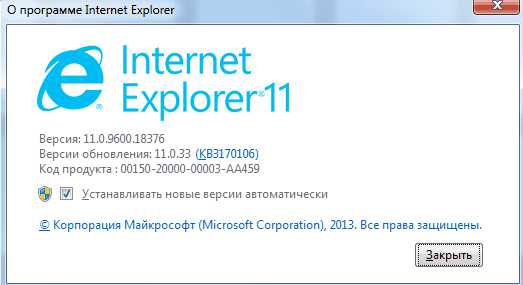
Также узнать о версии ІЕ можно, использовав Строку меню. В таком случае необходимо выполнить следующие действия.
- Откройте Internet Explorer
- В Строке меню нажмите Справка, а потом выберите пункт О программе
Стоит заметить, что иногда пользователь может не видеть Строки меню. В таком случае, нужно нажать правой кнопкой мыши по пустому пространству панели закладок и в контекстном меню выбрать Строка меню
Как видно узнать версию Internet Explorer довольно просто, что позволяет пользователям вовремя обновлять браузер для его корректной работы с сайтами.
Мы рады, что смогли помочь Вам в решении проблемы.
Опрос: помогла ли вам эта статья?
Как узнать версию internet explorer?
Нередко пользователям браузера Internet Explorer требуется узнать его точную версию. Связано это чаще всего бывает с тем, что большинство налоговых и банковских программ работают именно с интернет эксплорером и после выхода очередного обновления налогового ПО требуется обновление и самого браузера.
Итак, для того, чтобы узнать какая же точно версия Internet Explorer у вас установлена нужно сначала запустить его.
После этого в правом верхнем углу найдите значок шестеренки, нажмите на него и в выпадающем меню выберите «О программе».
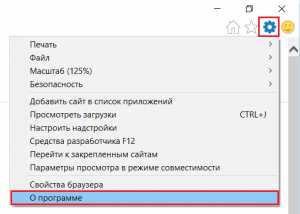
Значок шестеренки в IE
В открывшемся окне будут написаны версия internet explorer, версия его обновлений, а также код продукта.
Просмотр версии интернет эксплорер
Если же значка шестеренки в правом верхнем углу экрана нет, то обратите внимание есть ли строка меню в верхней части окна браузера, где идут пункты «Файл», «Правка», «Вид» и так далее.
Пункт меню «о программе» в главном меню internet explorer
Если это меню есть, то выбираем пункт «Справка» — > «О программе».
В случае, если нет ни значка шестеренки, ни самого меню, то в любой свободной верхней части браузера, где отображаются имена вкладок кликаем правой кнопкой мыши и в открывшемся меню выбираем «Строка меню».
Включение отображения строки главного меню в internet explorer
После этого отобразиться меню, где нужно выбрать пункт «Справка» — > «О программе» и в открывшемся окне посмотреть какая версия интернет эксплорера установлена на компьютере.
Где посмотреть версию Интернет Эксплорера
Internet Explorer от Microsoft является одним из самых популярных браузеров, так как он установлен на каждом компьютере под управлением Windows. При том, что значительное количество пользователей предпочитает пользоваться другими продуктами, например, Google Chrome, Opera, Mozilla Firefox и так далее, IE всё также держит свои позиции, занимая особенное место на рынке. Помимо обычных функций браузера, Internet Explorer играет свою роль в работе операционной системы Windows. Так, в зависимости от текущей версии IE на вашем ПК, некоторые службы, компоненты системы и утилиты могут работать некорректно. В этой статье подробно рассмотрим, как узнать версию Internet Explorer. Давайте разбираться. Поехали!

О том, как узнать, актуален ли ваш просмотрщик
Чтобы узнать текущую версию браузера, запустите IE и щёлкните по иконке параметров в правом верхнем углу окна. Если иконка шестерёнки отсутствует, нажмите клавишу Alt и выберите «Справка». Также в более старых версиях есть отдельная вкладка «Справка». В появившемся меню кликните по пункту «О программе». После этого появится окно, содержащее всю необходимую информацию о браузере.
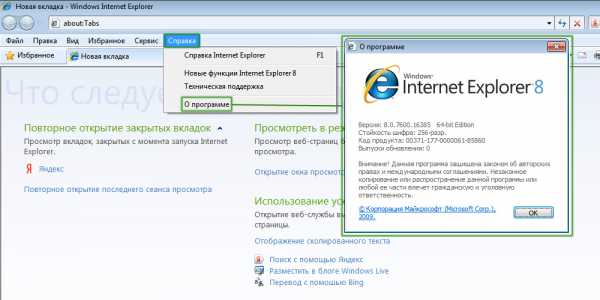
Распространенный для Windows-приложений способ
Второй способ ещё проще. Кликните по ярлычку правой кнопкой мыши и выберите в меню «Свойства». Далее нажмите на пункт «Расположение фала». После того, как вы попадёте в папку с исполняемым файлом, перейдите уже к его свойствам, при помощи правой кнопки мыши. В появившемся окне зайдите на вкладку «Подробно». В пункте «Версия» вы найдёте всю необходимую информацию.
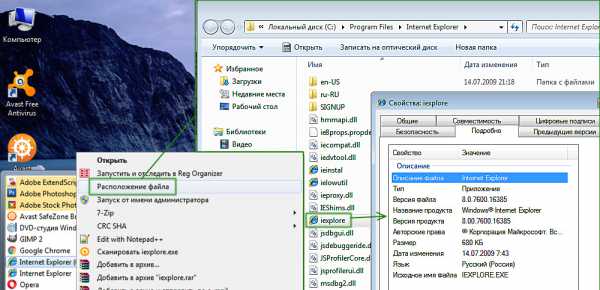
В свойствах exe-файла можно узнать необходимую информацию
Номер версии состоит из нескольких частей — чисел, разделённых точками. Обращать внимание стоит только на первые цифры номера. Все остальные цифры показывают различные незначительные обновления, исправления и прочее.
Если у вас установлена операционная система Windows 10, не огорчайтесь. Хотя браузером по умолчанию является новый продукт от Microsoft — Edge, Internet Explorer никуда не делся. Найти его можно через поиск Windows, либо в Microsoft Edge — там есть специальное меню, в котором вы найдёте кнопку для запуска IE. Обратите внимание, что Windows 10 имеет последний Интернет Эксплорер, при этом новые версии больше не будут выходить, поскольку Microsoft решили развивать свой новый продукт — Edge.
Теперь, при необходимости, вы легко сможете узнать версию Интернет Эксплорера. Применяйте наиболее удобный для вас способ из предложенных. Пишите в комментариях, помогла ли вам статья решить возникшую проблему, и оставляйте своё мнение о браузерах от Microsoft.
Способы определения версии internet explorer
Независимо от того, какой интернет-браузер стоит, следует помнить, что техническое развитие не стоит на месте. Следовательно, разработчики постоянно предлагают обновления для улучшения функционирования программы. Не каждый пользователь имеет представление, о том, стоят ли они у него и как сделать так, чтобы операция делалась автоматически. Поэтому остановимся подробнее на том, как проверить версию internet explorer, и на способах установки обновлений при необходимости.

Как посмотреть версию IE
На самом деле, узнать о том, какой тип браузера установлен очень просто. Для начала запускаем интернет-обозреватель. Выбираем кнопку меню Справка. После нажатия на нее перед пользователем появится выпадающее контекстное меню. В нем необходимо кликнуть на строчку О программе. Вот и все, что нужно знать о том, как определить версию internet explorer. Собственно, после этого перед пользователем появится окно, в котором можно узнать подробности о версии браузера.

Следует напомнить, что шестая версия уже считается устаревшей и не поддерживается разработчиками и если вы решите установить, то как следствие у вас может возникнуть проблема с установкой т.е internet explorer не установится. О самых разных причинах и способах решениях этой проблемы вы сможете узнать тут. Поэтому если у вас по какой-либо причине автоматически не скачались обновления, понадобится сделать данную процедуру вручную. Версия операционной системы влияет на то, какая версия internet explorer установлена. К примеру, для XP оптимальный вариант — IE 8. С учетом особенностей Vista для компьютеров, на которых она установлена, желательно иметь браузер, обновленный до 9 версии. В “Семерке” и “Восьмерке” от Майкрософт предпочтительно использовать IE 10 и 11 соответственно. Internet Explorer 11 версии по умолчанию уже установлен в Windows 8.
Где в браузере найти информацию об обновлениях
После того, как решен вопрос, как узнать версию internet explorer, следует задуматься над тем, чтобы использовать последний вариант браузера. Это связано с тем, что производители постоянно работают над улучшением программы и повышением ее функциональности. Соответственно, желательно не забывать об обновлениях.
Чтобы просмотреть последние дополнения, установленные для браузера, понадобится сделать следующее. В окне интернет-обозревателя кликаем на кнопку Сервис. Далее выбираем строку Центр обновления системы. В появившемся окне написано о том, необходима или нет установка новых дополнений. А также вам следует знать, что можно также обновить Windows 8 через Центр обновлений.
Настроить автоматические обновления довольно просто. Для этого понадобится открыть internet explorer. В браузере открываем вкладку Сервис. В ней находим строку О программе. Щелкнув на нее, пользователь открывает контекстное меню. В нем необходимо найти строку, в которой говорится о том, чтобы разрешить программе автоматически ставить обновления. Отмечаем этот пункт галочкой и нажимаем Закрыть.
После того как были внесены какие-либо изменения, компьютер или другое используемое устройство понадобится перезагрузить. Отключить автоматические обновления можно также зайдя в пункт О программе, но выделение напротив соответствующей строки понадобится убрать. На самом деле автоматическая установка дополнений – довольно удобная настройка. Ведь таким образом вам не нужно будет практически ничего делать, браузер все сделает сам.
Независимо от того, какая версия internet explorer у вас установлена, вы можете в полной мере ощутить достоинства этого интернет-обозревателя. Знание о том, какой тип браузера на компьютере могут понадобиться в том случае, если, к примеру, возникли проблемы с отображением веб-сайта. Не все ресурсы в настоящий момент оптимизированы под работу с новыми версиями internet explorer. Однако, и использование устаревших вариантов может стать причиной неполадок.
Как узнать версию Internet Explorer из командой строки
- Автор: Recluse
- Опубликовано: Январь 25, 2017
- Изменено: Январь 25, 2017
- Просмотры: 802
- Комментарии: 0
- Рейтинг: 75,00%
- Голосов: 4
Для тех случаев, когда необходимо узнать версию установленного на компьютере Internet Explorer, пригодится следующая команда:
REG query «HKEY_LOCAL_MACHINESoftwareMicrosoftInternet Explorer» /v svcVersion
Ответ будет примерно следующий:
HKEY_LOCAL_MACHINESoftwareMicrosoftInternet Explorer svcVersion REG_SZ 11.0.9600.18450
Из данного ответа должно быть понятно, что на компьютере установлена одиннадцатая версия браузера от Microsoft.
(4 оценок, среднее: 3,75 из 5)
Смотрите также




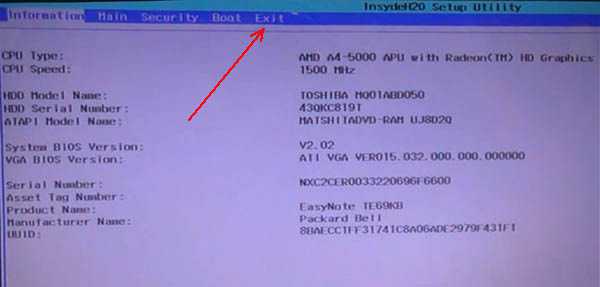


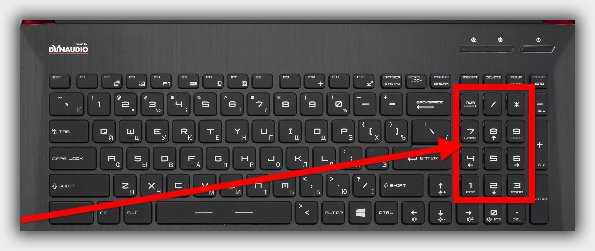



Copyright (c) HTFI. Копирование информации разрешено, при условии указания активных ссылок на источники.
Способы определения версии internet explorer

Internet Explorer (IE) – довольно распространённое приложение для просмотра интернет-страниц, так как является встроенным продуктом для всех систем на базе ОС Windows. Но в силу тех или иных обстоятельств не все сайты поддерживают все версии IE, поэтому иногда очень полезно знать версию браузера и при необходимости обновить или восстановить его.
Чтобы узнать версию Internet Explorer, установленного на вашем компьютере, используйте следующие шаги.
Просмотр версии IE (Windows 7)
- Откройте Internet Explorer
- Нажмите иконку Сервис в виде шестерни (или комбинацию клавиш Alt+X) и в меню, которое откроется выберете пункт О программе

В результате таких действий появится окно, в котором будет отображаться версия браузера. Причем основная общепринятая версия IE будет отображена на самом логотипе Internet Explorer, а более точная под ним (версия сборки).

Также узнать о версии ІЕ можно, использовав Строку меню. В таком случае необходимо выполнить следующие действия.
- Откройте Internet Explorer
- В Строке меню нажмите Справка, а потом выберите пункт О программе

Стоит заметить, что иногда пользователь может не видеть Строки меню. В таком случае, нужно нажать правой кнопкой мыши по пустому пространству панели закладок и в контекстном меню выбрать Строка меню
Как видно узнать версию Internet Explorer довольно просто, что позволяет пользователям вовремя обновлять браузер для его корректной работы с сайтами. Мы рады, что смогли помочь Вам в решении проблемы. Опишите, что у вас не получилось. Наши специалисты постараются ответить максимально быстро.
Помогла ли вам эта статья?
Нередко пользователям браузера Internet Explorer требуется узнать его точную версию. Связано это чаще всего бывает с тем, что большинство налоговых и банковских программ работают именно с интернет эксплорером и после выхода очередного обновления налогового ПО требуется обновление и самого браузера.
Итак, для того, чтобы узнать какая же точно версия Internet Explorer у вас установлена нужно сначала запустить его.
После этого в правом верхнем углу найдите значок шестеренки, нажмите на него и в выпадающем меню выберите «О программе».

Значок шестеренки в IE
В открывшемся окне будут написаны версия internet explorer, версия его обновлений, а также код продукта.

Просмотр версии интернет эксплорер
Если же значка шестеренки в правом верхнем углу экрана нет, то обратите внимание есть ли строка меню в верхней части окна браузера, где идут пункты «Файл», «Правка», «Вид» и так далее.

Пункт меню «о программе» в главном меню internet explorer
Если это меню есть, то выбираем пункт «Справка» — > «О программе».
В случае, если нет ни значка шестеренки, ни самого меню, то в любой свободной верхней части браузера, где отображаются имена вкладок кликаем правой кнопкой мыши и в открывшемся меню выбираем «Строка меню».

Включение отображения строки главного меню в internet explorer
После этого отобразиться меню, где нужно выбрать пункт «Справка» — > «О программе» и в открывшемся окне посмотреть какая версия интернет эксплорера установлена на компьютере.

Internet Explorer ( Интернет Эксплорер ) — это самый популярный и один из скачиваемых браузеров для Windows во всем мире. Разработчики Microsoft были одни из первых, кто показал всему миру это чудо. IE является браузером по умолчанию операционной системы Windows и пользователям даже не приходится качать программу, она по умолчанию установлена на компьютере. Все же более 40000 человек каждый месяц устанавливают ее по тем или иным причинам и сейчас мы разберемся какую версию ИЕ вам необходимо скачать.
На нашем сайте есть четыре официальных версии internet explorer, которые доступны для скачивания бесплатно, о них мы сейчас и расскажем.
На нашем сайте вы можете скачать любую версию Internet Explorer. Все популярные версии приведены ниже, вы можете нажать на любую версию и вас перекинет на скачивание файла!
Версии Браузера IE
Начнем по убывающей с самой новой версии браузера:
Internet Explorer 11 — самая последняя версия браузера, стабильная версия была выпущена в 2014 году. Она является самой мощной и функциональной. На момент выхода этой версии с ней никто не мог сравниться в скорости, даже google сhrome, opera и firefox. Разработчики Microsoft хорошенько постарались.
Этот браузер уже установлен для операционных систем: Windows 10, Windows 8.1, Windows Server 2012 и Windows Server 2016. Пользователи Windows 8 и Windows 7 могут скачать ИЕ 11 и установить самостоятельно.
К сожалению на другие ОС Виндоус IE 11 будет работать не корректно. Например на Windows XP и Windows Vista установить последнюю версию не получится.
Internet Explorer 10 — финальная версия браузера ie10 была выпущена в 2013 году. Отличный дизайн по сравнению с предыдущими версиями, улучшена функциональность. С более свежим сородичем он конечно не сравниться, но браузер неплох и отлично работает на виндоус. Десятая версия идет в комплекте с Windows 8 но пользователи Windows 7 так же могут ее скачать и пользоваться на своем компьютере.
Пользователям ОС WIndows XP, Windows Vista и другим более ранним системам советуем выбрать другую версию браузера.
Internet Explorer 9 — девятая версия интернет эксплорера вышла в 2011 году. Она создавалась специально для операционных систем Windows 7 и Windows Vista. Не составит труда скачать и установить на Windows Server 2008.
Для новых систем, советуем присмотреться к более поздним релизам браузера.
Internet Explorer 8 — самая старая версия ИЕ на нашем сайте. Она уже давным давно не обслуживается разработчиками Майкрасофт и всем кто использует данный браузер советуют перейти на более новые.
Эта версия отлично подойдет для операционной системы Windows XP, Windows Vista и Windows Server 2003.
Как скачать и установить Internet Explorer
Сейчас я вам расскажу подробно как скачать интернет эксплорер на нашем сайте и покажу все по шагам со скриншотами и пояснениями. Для начала вы должны определиться какая версия вам нужна. Рассмотрим пример на последней версии браузера. Вверху сайта вы увидите несколько кнопок, где и сможете выбрать нужную. Просто жмем по нужной версии и вас перекинет на страницу с этой программой.

На этой странице вы увидите два файла для скачивания. Один для Windows с разрядностью 32 bit x86, другой для 64 bit x64. Что бы определить сколько бит у вашей системы, вы должны сделать несколько простых манипуляций мышкой и зайти в настройки компьютера. Если все таки у вас возникли сложности, то нерастраивайтесь. Более подробная инструкция о том, как определить сколько бит у вашей операционной системы будет описана как раз на тех страницах в описании.

После того, как вы скачали программу, вам останется найти установочный файл на вашем компьютере. Обычно он расположен в «Загрузках» или в папке, которая у вас указана по умолчанию при скачивании файлов с интернета. Нашли? Теперь нажимаем два раза по нему, соглашаемся с лицензионным соглашениям и устанавливаем интернет эксплорер на свой компьютер. Альтернативный вариант поиска файла на компьютере, это нажать в браузере на иконку скачиваемого файла и запустить его сразу с вашего браузера.
На видео я рассказываю о браузере и показываю полностью весь процесс описанный в этой статье. Так что можете запускать видео и вместе с ним проделывать эти нехитрые движения мышкой. Тогда у вас точно не возникнет вопросов.
Если вдруг у вас появятся какие либо вопросы по скачиванию, установке или работе браузера, вы можете написать мне в комментариях и я с радостью отвечу.
Как узнать, какой у вас флэш-плеер

- Как узнать, какой у вас флэш-плеер
- Как обновить флеш-плеер
- Как обновить Flash Player
- — Компьютер с ОС Windows;
- — программа Revo Uninstaller.
- Как просмотреть файл swf
- Как обновить flash
- Как установить флэш-плеер в браузер
- Как настроить флеш-плеер
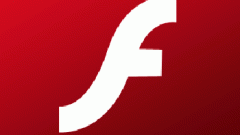
- Как открыть флэш-плеер
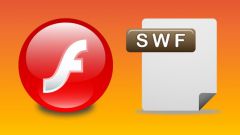
- Как установить Flash Player
- Как узнать номер флешки

- Как установить флэш плеер
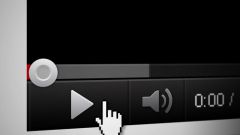
- Как установить adobe flash

- Как установить новый Flash-плеер

- Как установить flash проигрыватель
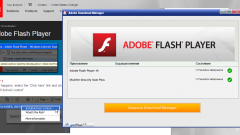
- Как узнать формат видеофайла

- Как узнать информацию о видеофайле
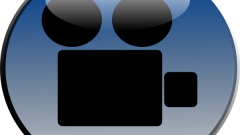
- Как включить флеш

- Как открыть в телефоне swf

- Как узнать пароль флэш-карты

- Как восстановить Flash плеер

- Как установить Adobe flash player на домашний компьютер
- Как скачать flash в 2017 году

- Как поставить флеш-плеер

- Как установить флеш-плеер в компьютере

- Как установить флеш-плеер
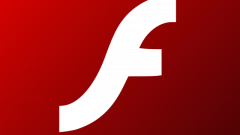
- Почему флэш тормозит

- Как смотреть файлы swf

- Как сохранить файл flash player

- Как установить проигрыватель на сайт

Как установить старую версию internet explorer?
Разработчики Microsoft вполне обоснованно полагают, что каждая новая версия internet explorer в лучшую сторону отличается от старой. Поэтому они исключили возможность пользования одновременно двумя версиями, в пользу обновленной. Однако, не всех пользователей это устраивает. Кто-то привык к предыдущим настройкам, а у кого-то сайты или программы в интернете некорректно отображаются. В таких ситуациях возникает вопрос о том, как установить старый internet explorer.

Использование дополнительных утилит
Для того чтобы избавиться от проблемы можно воспользоваться программами, которые создали веб-разработчики, к примеру, удобна и эффективна Internet Explorer Collection. Этот сборник содержит несколько версий браузера, работать с которыми можно одновременно. Однако, следует помнить, что установится интернет-обозреватель лишь на ту операционную систему, которая будет поддерживать данную версию.
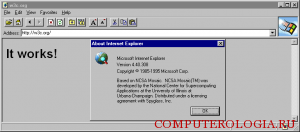
Плюсом утилиты является бесплатное распространение и простая установка. Понадобится скачать архив, после чего следовать появляющимся подсказкам. В качестве недостатка можно отметить то, что браузер будет иметь английский интерфейс, но это вполне можно исправить. Как русифицировать браузер изложено тут.
Не так давно сама компания Microsoft представила утилиту, которая будет блокировать обновление браузера в Windows 7 или других версиях ОС. В том случае, когда последняя версия интернет-обозревателя появляется в Windows Update, система приветствует ее, и она автоматически устанавливается, так как считается важным обновлением. Это удобно при пользовании домашним компьютером. Однако, в корпорациях для начала понадобится проверить, совместим ли браузер с используемыми веб-ресурсами. Именно с учетом данного момента и была создана утилита Toolkit to Disable Automatic.
Установив программу, пользователь может сохранить те версии Internet Explorer, которые имеются на его компьютере, среди которых 8, 9 или 10. Скачать утилиты можно с официальной страницы, на которой она представлена разработчиками. Там же расположена и подробная инструкция о ее установке.
Возвращение старой версии Internet Explorer
Старую версию интернет-обозревателя вполне возможно вернуть. Для этого открываем меню Пуск. В нем переходим в Центр обновлений системы. Здесь в нижней части экрана перед нами появится ссылка Установленные обновления. Щелкаем по ней.
Следующий этап – необходимо найти последнюю версию Internet Explorer, которая была установлена. Выделяем ее кликом мыши, после чего жмем на правую кнопку и выбираем Удалить. Последний этап – к примеру, перезагрузка Windows 8.
Для того чтобы Internet Explorer автоматически не обновлялся до более новой версии, необходимо отключить данную функцию. Сделать это можно через реестр системы или Центр обновлений. Последний вариант рассмотрим подробнее. Открываем окно Центра обновлений. В левой части экрана расположена ссылка Настройка параметров, кликаем на нее.
Далее мы увидим надпись Важные обновления. Под ней располагаются примеры того, что необходимо делать. Так, рекомендуется автоматически искать и устанавливать такие дополнения. Но вы можете выбрать и тот вариант, когда система будет искать обновления, но не устанавливать их или вовсе запретить поиск. Однако, помните, что это будет касаться не только новой версии браузера, но и других дополнений, которые могут быть важные для системы.
Новые версии Internet Explorer разработчики постарались сделать более функциональными. Если же вы предпочитаете старый браузер, то вы может в любой момент откатить версию internet explorer. Основной способ, используемый для этого, — удалить обновленную версию.
Как узнать версию IE

- Как узнать версию IE
- Как узнать версию браузера
- Как узнать свой браузер
- какая у меня версия интернет
- Как посмотреть историю ie
- Как установить Internet Explorer
- Как установить новый Internet Explorer
- Как узнать версию программы

- Как определить версию Framework
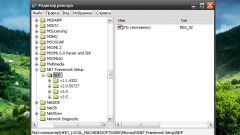
- Как обновить интернет-программу

- Как посмотреть версию ОС

- Как установить по умолчанию internet explorer

- Как настроить браузер internet explorer

- Как посмотреть, какая версия Windows установлена

- Как убрать ошибку на странице
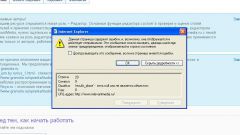
- Как включить надстройки обозревателя Internet Explorer
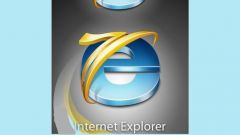
- Как определить версию операционной системы
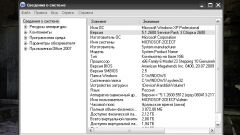
- Как проверить версию прошивки компьютера
- Как узнать какая платформа

- Как сделать internet explorer браузером по умолчанию
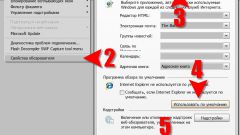
- Как узнать версию Firefox

- Как узнать версию файла

- Как узнать версию пакета

- Как посмотреть последние страницы

- Как узнать прошивку модема

- Как определить Symbian

- Как посмотреть версию драйверов для видеокарты

- Как узнать версию сборки Windows

















